Apple selalu berupaya memberikan pengalaman pengguna yang lancar dan cerdas. Namun, beberapa fitur terkadang dapat mengganggu, seperti fitur Live Activity di Apple Watch yang terkadang muncul secara otomatis dan menutupi tampilan jam yang telah Anda sesuaikan dengan cermat. Inilah cara mengatasi masalah ini.

Masalah dengan aktivitas langsung di Apple Watch
Terkadang Anda mungkin mengangkat pergelangan tangan untuk melihat tampilan jam yang telah disesuaikan dengan cermat, hanya untuk mengetahui bahwa tampilan jam tersebut telah digantikan oleh layar kontrol pemutaran media karena seseorang menggunakan Apple TV, atau Anda melihat layar melacak tagihan yang saat ini tidak Anda pedulikan. tentang, atau sesuatu yang lain. Meskipun aktivitas langsung dapat bermanfaat, menjadikannya otomatis mengambil alih layar jam tangan Anda tidak selalu ideal.
Hal baiknya adalah Apple menyediakan cara mudah untuk mengontrol aktivitas langsung ini. Jadi Anda bisa mendapatkan kembali kendali penuh atas antarmuka jam tangan Anda dengan beberapa langkah sederhana untuk menonaktifkan putar otomatis untuk aktivitas langsung:
◉ Buka Pengaturan di Apple Watch.
◉ Klik pada Tumpukan Cerdas.
◉ Pilih Aktivitas Langsung.
◉ Matikan opsi Luncurkan Otomatis Aktivitas Langsung.
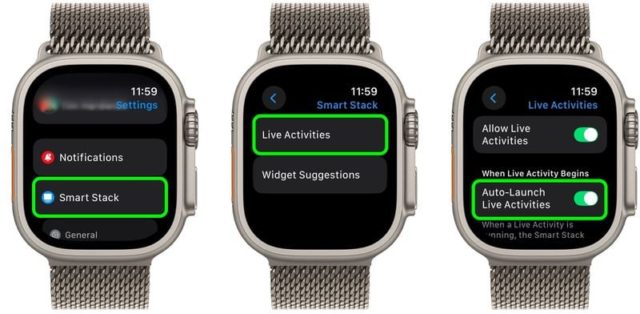
◉ Setelah menonaktifkan putar otomatis, Aktivitas Langsung akan tetap tersedia di Smart Stack, namun Anda harus menggeseknya secara manual untuk mengaksesnya alih-alih muncul secara otomatis. Ini memberi Anda kontrol lebih besar terhadapnya.
Opsi penyesuaian yang lebih tepat untuk aktivitas langsung
Jika Anda menginginkan kontrol lebih besar, watchOS menawarkan opsi penyesuaian tambahan:
◉ Dari layar pengaturan yang sama, Anda dapat memilih aplikasi mana yang menampilkan aktivitas langsung.
◉ Menggunakan aplikasi Jam di iPhone, Anda dapat mengelola pengaturan aktivitas langsung untuk aplikasi eksternal. Hal ini memungkinkan Anda menyimpan notifikasi yang penting bagi Anda, sekaligus mencegah notifikasi yang kurang penting mengganggu tampilan jam Anda.
Nasihat
Bagi pengguna yang merasa terganggu dengan kontrol media, jika itu masalah utamanya, Anda dapat membuka bagian Aplikasi Media di Pengaturan dan mematikan Aktivitas Langsung sepenuhnya, atau memilih mode Mati atau Smart Stack untuk pengalaman yang lebih fokus.
Pada akhirnya, fitur ini mencerminkan upaya berkelanjutan Apple untuk meningkatkan pengalaman pengguna. Meskipun aktivitas langsung terkadang berguna, memberi pengguna opsi untuk mengontrol sangatlah penting. Teknologi yang baik beradaptasi dengan kebutuhan pengguna, bukan sebaliknya.
Sumber:


Apakah mungkin untuk mengaturnya dalam bahasa Arab?
Kapan 18.2 akan diterbitkan?
Tidak sekali pun fitur ini muncul di antarmuka meskipun telah mengaktifkan Izinkan saran alat! Cukup manual ketika saya ingin menunjukkannya!
Halo MuhammadJassem 🙋♂️, sepertinya gadget pintar menderita semacam “rasa malu” yang Anda miliki 😅. Hal ini mungkin disebabkan oleh beberapa alasan, termasuk alat yang Anda gunakan tidak kompatibel dengan fitur ini, atau sistem operasi Anda perlu diperbarui. Cobalah untuk memeriksa poin-poin ini dan mungkin alatnya akan menunjukkan yang lebih baik kepada Anda di lain waktu. 🍏🤓